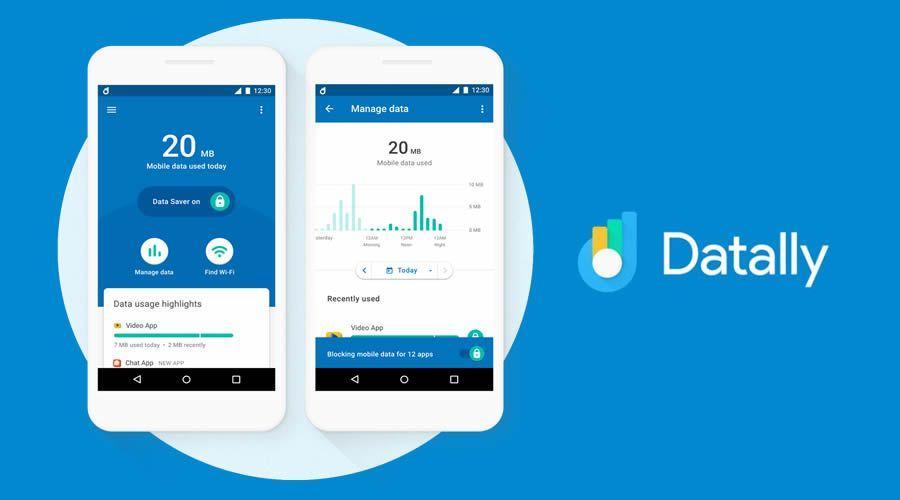
3 minutos de leitura
"Saiba como gerenciar o seu plano de dados e economizar o seu pacote com o aplicativo Dattaly"
Você provavelmente já teve ou conhece alguém que já teve problemas com o seu plano de dados, não existe nada mais chato do que a navegar na internet e receber aquela mensagem “Você atingiu 70% do seu limite de dados” ou então estourou a franquia antes de completar um mês de uso sem contratar um novo pacote de dados. Não se preocupe, pois você não é o único a passar por essa situação, devido ao aumento da demanda de dados provocada por mais e mais aplicativos que instalamos em nossos celulares, e sistemas mais complexos, é bastante comum usar toda a franquia oferecida pela operadora, pensando em solucionar ou amenizar esse problema o Google criou o Datally, um aplicativo para você gerenciar e reduzir o consumo do seu plano de dados.
Para que você possa entender melhor do que estamos falando, você irá compreender como o seu celular consome o seu pacote de dados através dos aplicativos instalados, o Datally exibe tanto o que já foi usado durante um dia, uma semana ou até um mês de uso, ele possui uma função bem interessante chamada Data Saver, que serve para mostrar quais os aplicativos que estão consumindo mais dados em relação aos outros instalados, além de permitir que você bloqueie o uso de dados em segundo plano de todos os seus aplicativos ou de somente um em especial, garantindo uma economia absurda de uso de dados.
O aplicativo Datally possui várias ferramentas para te ajudar a economizar o seu pacote de dados e ainda tem a possibilidade de avisar sempre que houver uma rede WiFi aberta mais próxima de você, garantindo assim que você economize o seu precioso pacote de dados, hoje iremos ensinar como instalar e usar o Datally.
1 – O primeiro passo é baixar o aplicativo, Clique aqui para ser redirecionado para a página de download do aplicativo. Estando nela basta clicar no botão de download para baixar o APK. Ou se preferir busque pelo mesmo na PlayStore.
2 – Ao abrir o aplicativo pela primeira vez, será exibida uma tela de apresentação pedindo para você confirmar os termos de serviço, clique em “Começar”.
3 – O aplicativo irá solicitar a você permissão para acessar informações do seu celular, clique em “Permitir”, e em seguida clique em “Abrir acesso ao uso”, na próxima tela você deverá selecionar o aplicativo Datally para permitir que ele acesse as informações do seu celular e logo após, o aplicativo irá pedir para que você ajude a melhorar o Datally, clique em “Sim, concordo”.
4 – Em seguida, o aplicativo pedirá para que você selecione a sua rede de dados preferencial, pré-pago ou pós pago se a sua linha for conta, em seguida clique em próxima.
5 – Logo após clique em “Configurar Economia de Dados” e na próxima tela que surgir você deve clicar em “Permitir”, uma janela pedindo para configurar uma conexão VPN irá surgir, apenas clique em Ok, para continuar.
6 – Tudo pronto, um ícone de uma chave e um alerta irão aparecer na barra de notificações do seu celular, indiciando que a economia de dados está ativa.
No results available
ResetSem resultados
ResetPor favor, desative o AdBlock para continuar acessando nosso conteúdo.